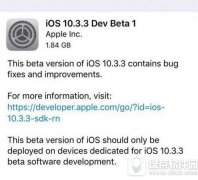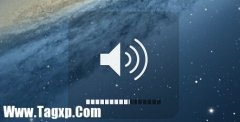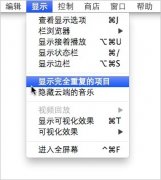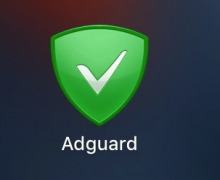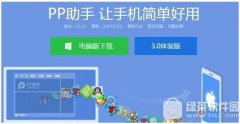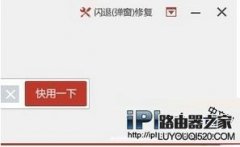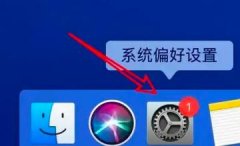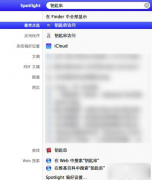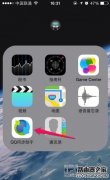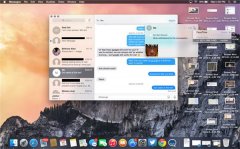从初代iPhone发布至今,iPhone 在不断地更新换代,其操作系统 iOS 也一直在增添一些有趣且实用的新功能。但是,你真的已经充分发挥 iPhone 的用处了吗?下面PC6小编给大家带来一大波iPhone手机和iOS系统的使用技巧,希望大家好好学习使用,让你的iPhone值回几千块的价格。
1. 在 iOS 8 系统中,下拉通知栏的最下方有个编辑按钮,我们可以通过它添加很多小插件。

2. 音量键可以在使用相机的时候当作快门来使用。
3. 在相机应用中,按住拍照按钮可以实现连拍功能,适用于 iPhone5、5C、5S、6、6 Plus 以及 iPad Air 2 等机型。
4. iOS 8 系统允许用户在拍照时使用曝光控制,即对焦之后通过拖动旁边的太阳图标来控制曝光值。

5. 在 iOS 8 系统里,在照片上长按会出现隐藏选项,你可以将不想被人看到的照片隐藏起来,这些照片会放在一个;已隐藏”的相册中。

6. 晃动 iPhone 可以撤销正在编辑的文字。
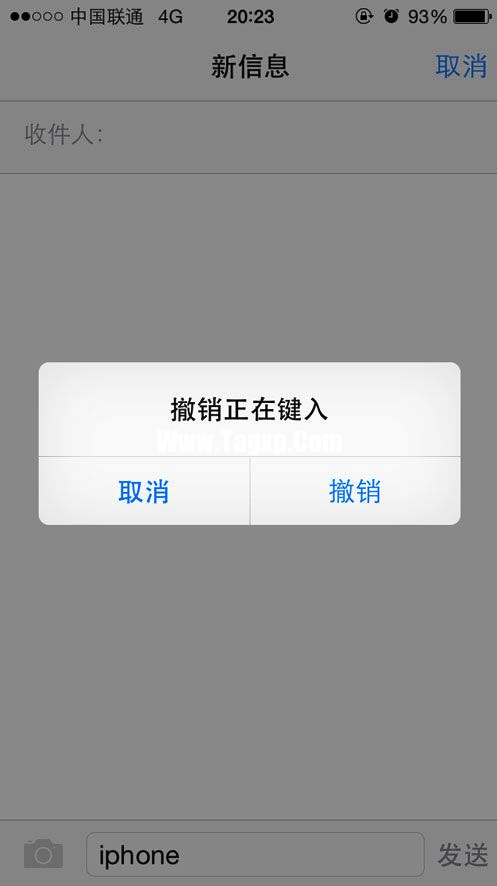
7. iOS 8 系统中,我们可以通过以下途径添加信用卡:设置 Safari 密码与自动填充,还可以拍照识别卡号。
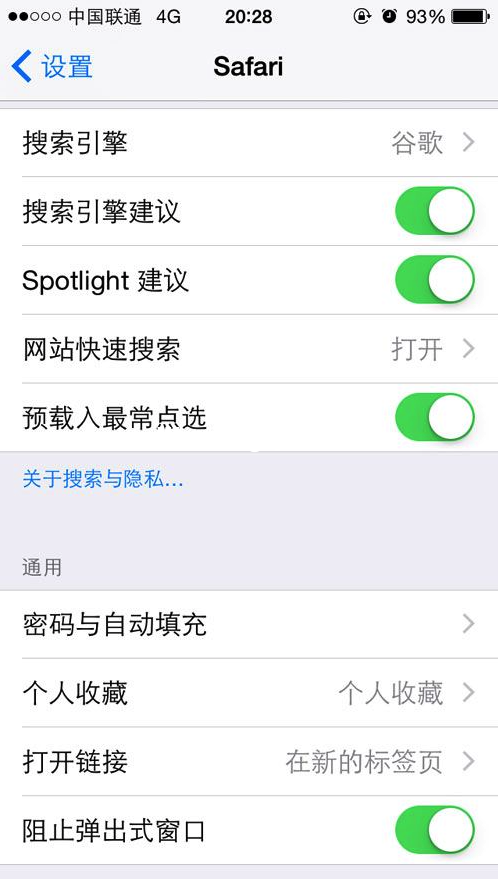
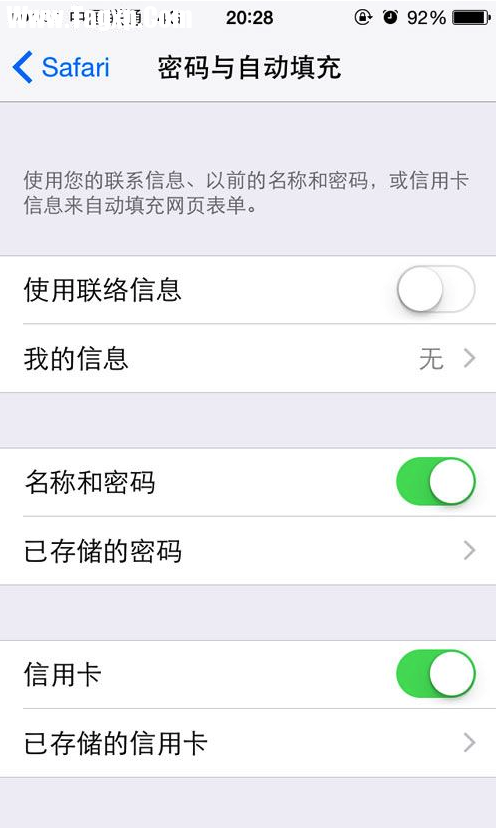
8. 在 iOS 8 的 Safari 里,移动版网页要想切换成桌面版,只需要点击地址栏再将手指向下拉动屏幕,即可转入该站点桌面版。
9. 在拨号界面拨打;*3001#12345#*”,可以看到左上角的信号强度变成了数字,其中,-50 至 -75 代表信号极佳、-75 至 -90 表示还行、-90 至 -110 就表示信号糟糕。
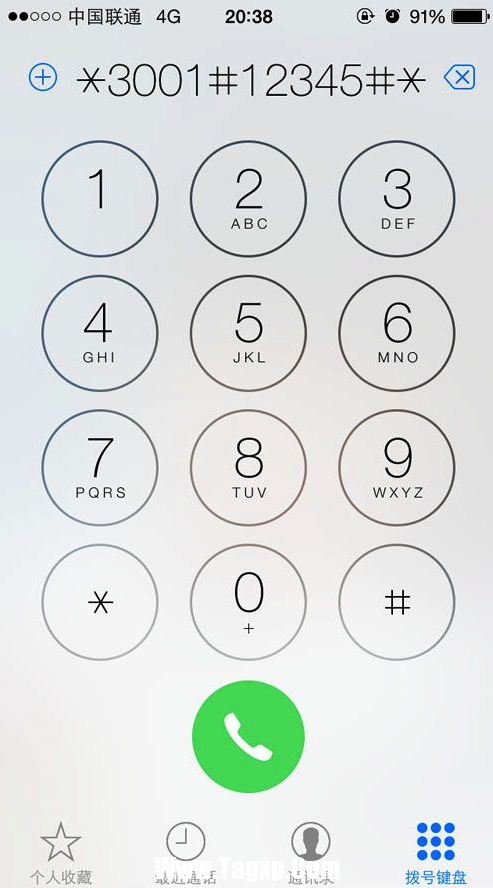
要想将数字信号变成默认显示,首先要在 Field Test 程序按住电源键不放,直到看到;滑动关机”的界面出现,然后按住 Home 键不放直到回到主界面即可。要想改回原来的设置,则再拨打一次同样的号码,然后进入 Field Test 程序后返回桌面。
10. 一个小办法能够让身边的人看不到自己的短信内容:设置短信界面关闭显示预览。
11. 在下拉通知栏中向右滑动,可以不打开应用就直接回复重要短信或者邮件,锁屏界面也可以。
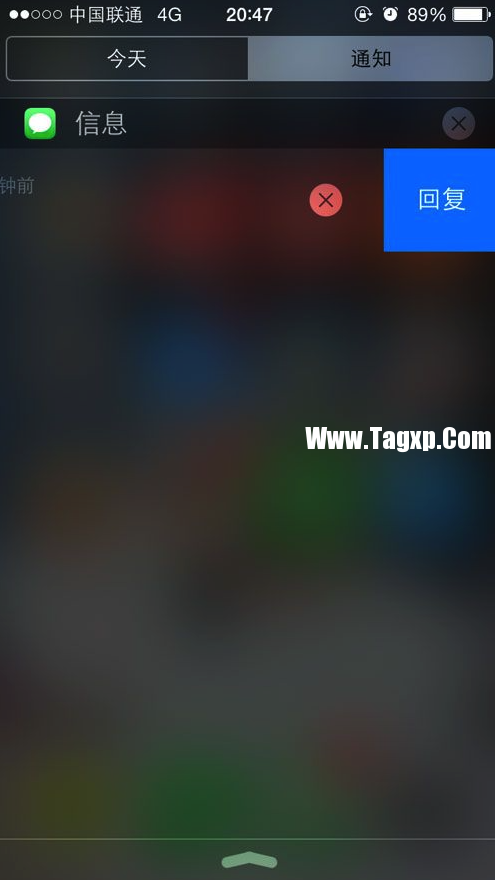
12. 在跟某个联系人的短信联系界面中点击;详细信息”,可以查看自己发送给某一联系人的所有历史图片或者视频。
13. iOS 8 系统允许用户使用 iPhone 的短信功能发送自己的实时位置。
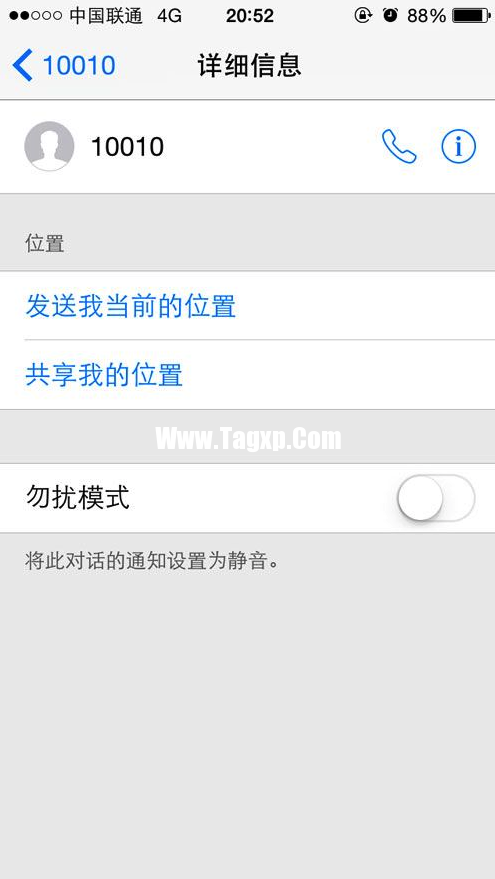
14. 接收到的短信和邮件可以通过左滑进行删除。
15. 设置 隐私 定位服务 系统服务,可以在;常去地点”中查看自己常去的地点数据。
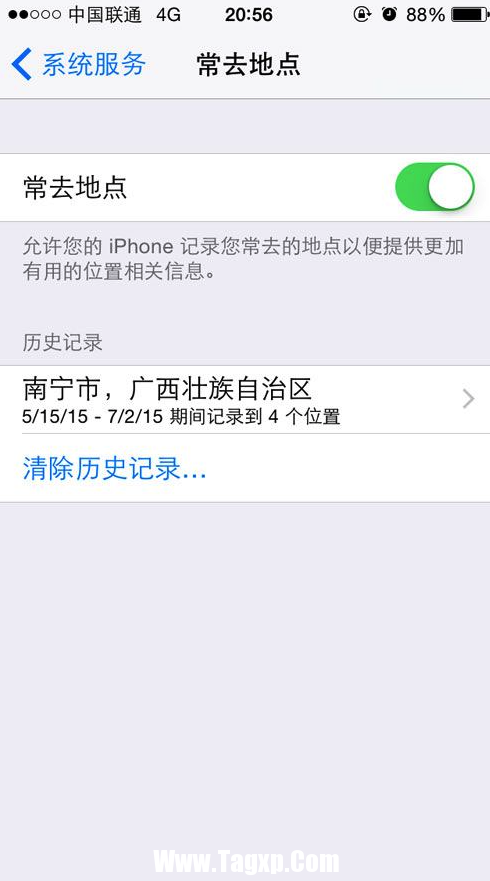
16. 设置 通用 辅助功能,选择;灰度”选项可以将 iPhone 变成黑白机,对于色盲色差的朋友来说算是一大福音,截图仍然是彩色的。
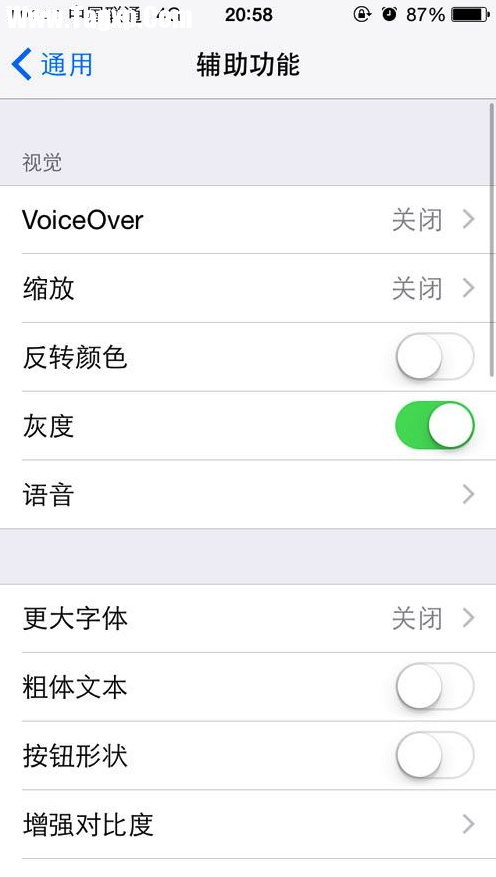
17. 通过上划菜单的 Airdrop 功能,iOS 设备之间可以互相分享内容,比如照片、通讯录、备忘录以及网页书签等等。这项功能跟蓝牙有点类似。
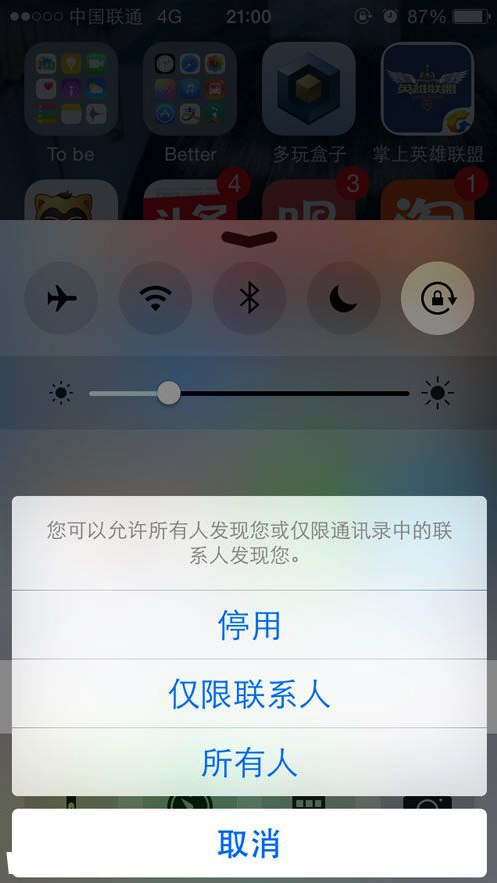
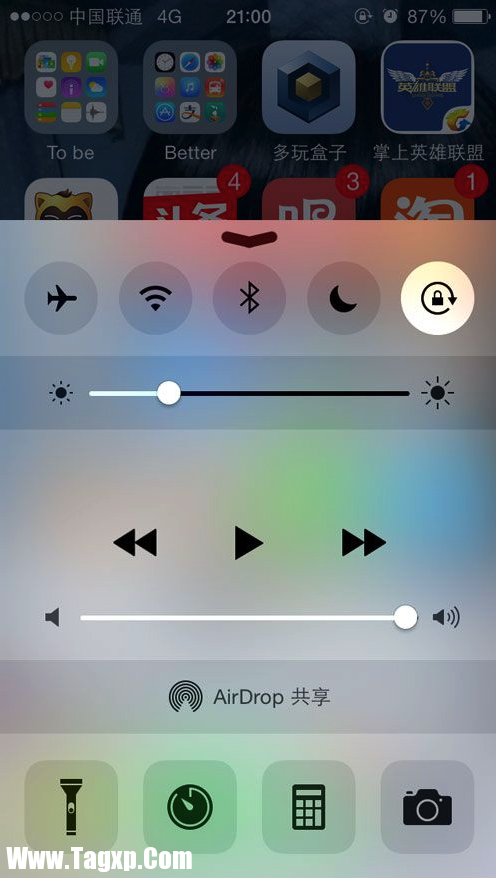
18. 设置 邮件、通讯录、日历 应用程序切换器,将;电话个人收藏”和;最近通话”两个选项都关闭后,将不会在后台切换界面的顶部看到最近联系人。
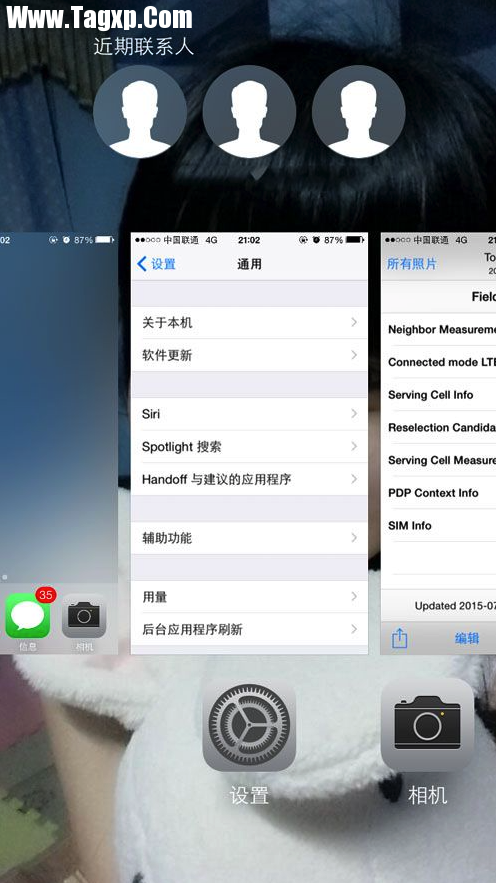
19. 设置 通用 辅助功能 听觉 打开;LED 闪烁以示提醒”,避免在嘈杂的环境下错过来电。
20. App Store 加载时间过长时,只需快速点击底部的选项卡 10 下即可刷新。
21. 死机的时候,同时按住电源和 Home 键不放,只需约 10 秒就会黑屏重启。
22. 设置 通用 键盘 启用大写字母锁定键,可以在需要输入大写字母时快速点击虚拟键盘上的箭头键 2 下,实现大写字母的连续输入。